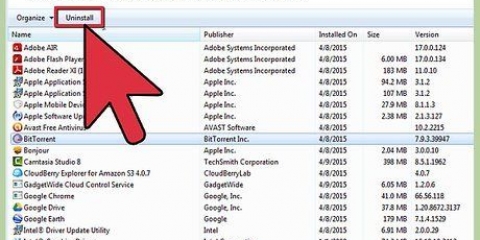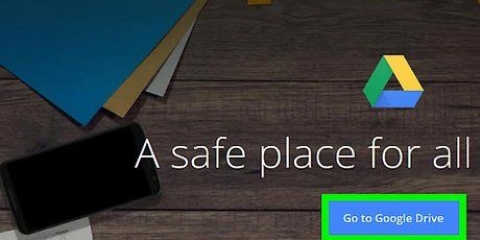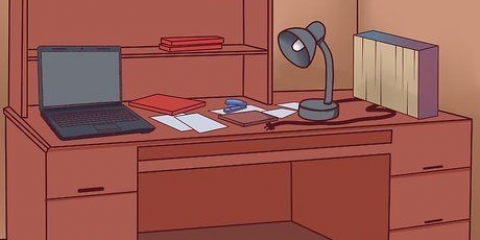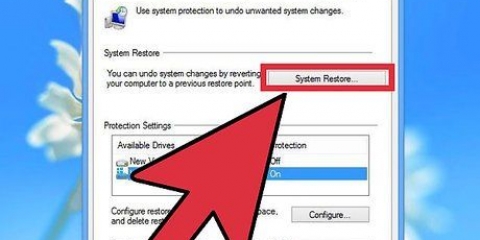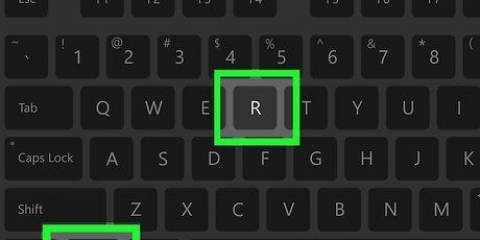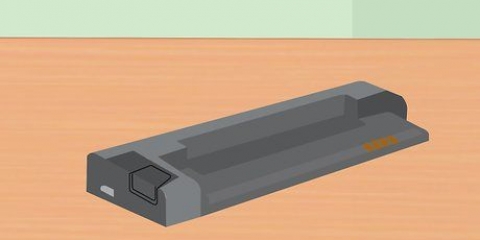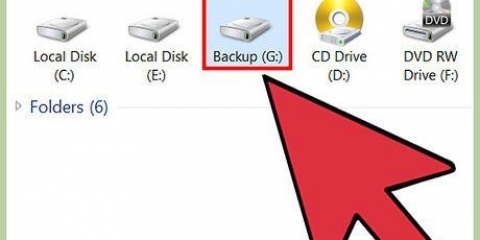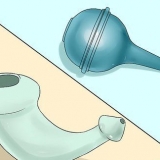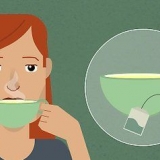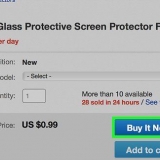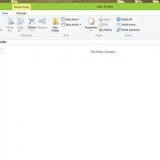In questo articolo imparerai come mantenere il tuo laptop per farlo funzionare velocemente e senza problemi.
Passi
Metodo 1 di 3: manutenzione dell`hardware
1.
Prevenire gli incidenti. In linea di principio, la manutenzione dell`hardware del tuo laptop è principalmente una misura precauzionale. Puoi aiutare a evitare le insidie più comuni nei seguenti modi:
- Tieni cibo e bevande lontano dal tuo laptop.
- Usa il tuo laptop solo in condizioni di sicurezza (cioè non vicino all`acqua, temperature estreme, ecc.).)
- Tieni il tuo laptop fuori dalla portata di bambini e animali domestici.
2. Acquista una cover o una cover per il tuo laptop. In particolare, se sai di essere soggetto a incidenti, puoi prevenire seri danni al tuo laptop se cade o si sporca mentre è spento e bloccato acquistando una custodia rigida.
Se viaggi molto, può anche valere la pena investire in una borsa speciale per laptop (o in uno zaino con uno scomparto speciale per il tuo laptop).
3. Assicurati di sapere come gestire la batteria. Sfortunatamente, la batteria che viene fornita con un laptop spesso non dura molto a lungo e la durata della batteria spesso non corrisponde alla durata prevista come dichiarato dal produttore. La durata della batteria si deteriora ogni volta che è necessario caricarla, quindi considera di tenere il laptop collegato a meno che tu non debba assolutamente utilizzare la batteria.
CONSIGLIO DELL`ESPERTO
Jeremy Mercer
Computer RepairmanJeremy Mercer è un manager e capo riparatore presso MacPro-LA a Los Angeles, California. Ha oltre un decennio di esperienza nella riparazione di componenti elettronici e lavora in negozi di elettronica specializzati sia in Mac che PC.
Jeremy Mercer
riparatore di computer
Presta attenzione ai seguenti segnali che indicano che c`è qualcosa che non va nella batteria. Se hai un testo come . sul tuo laptop il corpo inizia a deformarsi vedi, potrebbe significare che la batteria si sta gonfiando e devi sostituirla il prima possibile. Potresti anche sentire un suono proveniente dal computer che assomiglia a a ronzio, o che tu senti che lui diventa caldo. Entrambi indicano problemi di batteria.

4. Usa sempre il tuo laptop nelle migliori condizioni possibili. Se hai intenzione di utilizzare il tuo laptop, prova a creare le condizioni più favorevoli possibili nei seguenti modi:
Prima di utilizzare il tuo laptop, assicurati di avere le mani pulite.Posiziona il tuo laptop su una superficie pulita e priva di polvere.Garantire una buona ventilazione controllando che le ventole non siano bloccate.Lavorare in un ambiente a temperatura neutra.Se l`ambiente in cui si lavora è molto umido, utilizzare un deumidificatore.5. Pulisci spesso il tuo laptop. Prendersi cinque minuti regolarmente per pulire polvere, grasso, briciole e altri detriti dal tuo laptop farà un`enorme differenza quando si tratta della vita del tuo laptop. Concentrati in particolare sulle seguenti aree:
Tastiera del computerTifosiSchermo6. Prestare attenzione quando si collegano apparecchiature esterne. I dispositivi esterni o le periferiche sono strumenti che colleghi al tuo laptop; questo include chiavette USB o accessori, i cavi di cuffie, auricolari o microfoni, adattatori e persino il cavo di alimentazione. Per molte di queste parti, il tuo laptop ha porte o posizioni speciali in cui si adattano perfettamente, quindi controlla la forma e le dimensioni della spina prima di inserirla nella porta designata.
7. Non lasciare il tuo laptop in macchina. All`interno di un`auto non ci sono solo sbalzi di temperatura più elevati, che potrebbero danneggiare il tuo laptop, ma un laptop (o una borsa per laptop) è ovviamente principalmente un invito a scelta per i ladri.
8. Se possibile, non posizionare oggetti sul laptop. In tal caso, puoi assicurarti che lo schermo LCD sia inserito nella tastiera, il che potrebbe eventualmente danneggiare lo schermo del tuo laptop.
Questo include tutti gli oggetti possibili, dai libri ai piatti ai vestiti.
9. Spegni completamente il computer ogni pochi giorni. Potresti notare che il tuo laptop inizia a rallentare dopo essere stato acceso per alcuni giorni di seguito. Puoi risolvere questo problema spegnendo completamente il tuo laptop e non prenderti cura di esso per almeno 15 minuti; in questo modo, l`hardware del tuo computer ha la possibilità di riposare e recuperare. Per spegnere completamente il computer, procedi come segue:
Su un PC con finestre - Clicca su Inizio, quindi fare clic potenza e infine via Spegnere.Su un Mac - Cliccaci sopra Menù di mele, clicca su Spegnere... e fare clic Spegnere quando viene richiesto.CONSIGLIO DELL`ESPERTO
Jeremy Mercer
Computer RepairmanJeremy Mercer è un manager e capo riparatore presso MacPro-LA a Los Angeles, California. Ha oltre un decennio di esperienza nella riparazione di componenti elettronici e lavora in negozi di elettronica specializzati sia in Mac che PC.
Jeremy Mercer
riparatore di computer
Conosci questo? Per la maggior parte dei computer, il disco rigido deve essere sostituito dopo cinque o sette anni, perché a questo punto l`attrezzatura meccanica che mantiene in funzione il motore nel disco rigido è usurata. Presta particolare attenzione quando il tuo laptop si avvicina a quell`età, poiché ciò potrebbe significare che è ora di ricevere il disco rigido!
10. Solleva sempre il laptop afferrandolo per la base. Sollevare il laptop afferrandolo per lo schermo potrebbe danneggiare lo schermo o i cardini che fissano lo schermo alla base. È anche più probabile che lo schermo venga graffiato o danneggiato dalla pressione diretta, quindi cerca di evitare di esercitare pressione su di esso.
11. Proteggi lo schermo. Uno dei motivi per cui lo schermo del tuo laptop finisce sempre per sporcarsi, non importa quanto stai attento con esso, è che ogni volta che chiudi lo schermo del tuo laptop, colpisce i tasti e c`è grasso, polvere e altre cose lì. Puoi risolvere questo problema posizionando un foglio di gommapiuma o plastica sulla tastiera prima di chiuderla.
Metodo 2 di 3: Manutenzione del software su un PC Windows
1.
Assicurati che i programmi sul tuo computer siano aggiornati. I programmi obsoleti possono rallentare il tuo computer e causare errori, quindi aggiorna sempre i tuoi programmi non appena vedi una casella "Aggiornamento disponibile".
- Puoi anche controllare manualmente gli aggiornamenti aprendo le Impostazioni o le Utilità di un particolare programma e vedendo se vedi un pulsante che dice Controlla gli aggiornamenti vede.
- Inoltre, scaricando l`ultima versione del file di installazione di un programma ed eseguendolo, si sostituisce immediatamente la versione precedente del programma con una aggiornata.
2.
Installa un browser più veloce. Se utilizzi ancora Microsoft Edge e Internet Explorer sul tuo computer, considera di passare a un browser simile
Google Chrome o
Firefox.
3. Chiudi i programmi che non usi. Ogni programma aperto occupa una certa quantità di memoria (nota come RAM) e capacità di elaborazione. Pertanto, non dimenticare di chiudere tutti i programmi che non stai utilizzando in un determinato momento. Puoi forzare l`uscita da programmi testardi o che non rispondono procedendo come segue:
premere Ctrl+⇧Cambio+Esc per aprire il Task Manager.Seleziona un programma dall`elenco nella sezione `Applicazioni`.clicca su Ultimo compito angolo in basso a destra della finestra.Fai lo stesso per gli altri programmi che vuoi chiudere.4. Rimuovere i programmi indesiderati. Tutti i programmi e le applicazioni che hai installato sul disco rigido del tuo computer occupano spazio, aumentando la pressione esercitata sul disco rigido stesso. È possibile rimuovere i programmi che non sono più necessari e desiderati procedendo come segue:
Aprire Inizio.Aprire Impostazioni.clicca su app.Trova il programma che desideri installare.Fare clic sul nome del programma e quindi su disinstallare.Quando richiesto, fare nuovamente clic disinstallare.Segui le istruzioni sullo schermo per completare il processo di disinstallazione.5. Aggiorna Windows ogni volta che puoi. Se è disponibile un aggiornamento per il sistema operativo del tuo computer, è meglio aggiornare il sistema immediatamente. Non solo ottieni l`accesso alle funzionalità e al supporto più recenti, ma assicura anche che il tuo computer sia protetto dalle minacce più recenti:
Aprire Inizio.Aprire Impostazioni.clicca suIn aggiornamento & Sicurezza.clicca su Controlla gli aggiornamenti e consentire l`installazione di tutti gli aggiornamenti disponibili.Riavvia Windows in modo che gli aggiornamenti del sistema operativo possano essere installati.6. Elimina i file temporanei. I file temporanei, come i file lasciati dalla navigazione sul Web, possono riempire più rapidamente il disco rigido. È possibile rimuovere facilmente tali file procedendo come segue:
Aprire Inizio.genere pulizia del disco in.clicca su Pulisci il disco.Seleziona tutte le caselle nella schermata principale, inclusa la casella "File temporanei". Puoi anche fare clic su Pulisci i file di sistema angolo in basso a sinistra per vedere opzioni aggiuntive.clicca su ok e quindi fare clic Cancella file quando viene richiesto.7. Assicurati che il minor numero di programmi possibile venga avviato automaticamente. I programmi che si avviano automaticamente, ovvero i programmi che si aprono automaticamente all`accensione del computer, sono noti per il fatto che il computer impiega un`eternità ad avviarsi. Se ti assicuri che solo i programmi più necessari si avviino automaticamente, il tuo computer si avvierà molto più velocemente, esercitando meno pressione sul processore e il tuo computer durerà più a lungo e:
premere Ctrl+⇧Cambio+Esc per aprire il Task Manager.Fare clic sulla scheda Avviare.Seleziona un programma che non desideri avviare automaticamente.clicca su Espandere angolo in basso a destra della finestra.Fai lo stesso per altri programmi.8. Elimina i vecchi file. Per mantenere il tuo disco rigido, è molto importante eliminare manualmente file, foto, video e altre cose che non ti servono più.
È possibile eliminare un file facendo clic con il pulsante destro del mouse e quindi facendo clic rimuovere cliccare.
CONSIGLIO DELL`ESPERTO
Prova programmi come Malware Bytes e CC Cleaner per rimuovere malware e vecchi file. Sono disponibili versioni gratuite di entrambi i programmi con tutte le funzionalità di cui hai bisogno.
Jeremy Mercer
Computer RepairmanJeremy Mercer è un manager e capo riparatore presso MacPro-LA a Los Angeles, California. Ha oltre un decennio di esperienza nella riparazione di componenti elettronici e lavora in negozi di elettronica specializzati sia in Mac che PC.
Jeremy Mercer
riparatore di computer
9.
Deframmenta il disco rigido del tuo computer. Il file system di Windows può causare la "frammentazione" di file e altri dati qua e là sul disco rigido nel tempo. In questo modo sarà più difficile per il tuo disco rigido trovare i file. Deframmentando il tuo disco rigido, puoi rimettere la maggior parte di questi file nella loro posizione originale, rendendo il tuo computer molto più veloce.
Non deframmentare il computer se si dispone di un cosiddetto Solid State Drive (SSD) invece di un normale disco rigido. In tal caso non è necessario e, se lo fai, potrebbe persino danneggiare l`unità.
10. Svuota il cestino. È probabile che tu stia dimenticando che i file che hai spostato nel Cestino da eliminare non vengono eliminati automaticamente dal tuo disco rigido. Fare clic con il pulsante destro del cestino per svuotarlo, quindi fare clic Svuota la spazzatura dal menu a tendina e, quando richiesto, fare clic su sì.
Metodo 3 di 3: Manutenzione del software su un Mac
1.
Mantieni aggiornati i programmi sul tuo computer. L`utilizzo di programmi obsoleti su un Mac può essere rischioso. Anche se dovresti sempre aggiornare le applicazioni di terze parti dal menu Aiuto o Impostazioni dell`applicazione, puoi aggiornare le applicazioni dal tuo Mac App Store procedendo come segue:
- Cliccaci sopra Menù di mele
.
clicca su App Store... nel menu a tendina.Fare clic sulla scheda Aggiornamenti.clicca su AGGIORNA TUTTO in cima alla pagina.2. Usa Safari come browser. A differenza di un computer con Windows, il browser Safari sul tuo Mac è l`opzione più veloce a tua disposizione. Questo non vuol dire che non puoi utilizzare altri browser come Chrome o Firefox, ma se sei ansioso di utilizzare il browser più veloce di sempre, Safari è la soluzione migliore.
3. Chiudi i programmi che non usi. Ogni programma aperto occupa una certa quantità di memoria (nota come RAM) e capacità di elaborazione, quindi chiudi sempre i programmi che non stai utilizzando in un determinato momento. Puoi chiudere i programmi dal Dock facendo clic e tenendo premuta un`applicazione, quindi Lasciare cliccando nel menu che appare. Puoi forzare l`uscita da programmi testardi e che non rispondono procedendo come segue:
clicca su Riflettore .genere monitor di attività in.Fare clic due volte Monitoraggio attività.Selezionare un programma che si desidera abbandonare e quindi fare clic sulla croce (X) nell`angolo in alto a sinistra della finestra.Quando richiesto, fare clic Spegnimento forzato.4. Rimuovere i programmi indesiderati. Rimuovere le utilità da un Mac è abbastanza semplice: trascina l`icona dell`app dalla cartella Applicazioni nel Cestino, quindi inserisci la password del tuo Mac quando richiesto. Ciò ti aiuterà a ripulire il tuo disco rigido, il che è particolarmente importante perché i dischi rigidi di molti Mac non sono così grandi.
5. Aggiorna macOS non appena è disponibile un aggiornamento. Il sistema operativo del tuo Mac riceverà occasionalmente un aggiornamento gratuito che include nuove funzionalità, protegge da nuove minacce e corregge bug. È molto importante aggiornare il tuo Mac non appena questi aggiornamenti sono disponibili.
6. Proteggi il tuo Mac con un programma antivirus. A differenza dei computer con Windows, un Mac non viene fornito con un programma antivirus integrato specifico per il tuo computer. Puoi utilizzare il programma gratuito Malwarebytes per proteggere il tuo Mac da virus, malware e altri software dannosi.
7. Assicurati che il minor numero di programmi possibile venga avviato automaticamente. Su un Mac, i programmi che si avviano automaticamente potrebbero avere un impatto minore rispetto a un PC, ma puoi comunque impedire che il tuo Mac si avvii qualche secondo più velocemente ed evitare uno stress eccessivo sui componenti del tuo computer assicurandoti che quando accendi il Mac lo faccia non avviare i programmi automaticamente.
8. Elimina i vecchi file. Per mantenere il disco rigido del tuo laptop, è molto importante eliminare manualmente i file, le foto, i video e simili che non ti servono più dal tuo computer.
È possibile eliminare un file facendo clic su di esso per selezionarlo, quindi File cliccando e infine Sposta nel Cestino.
9. Svuota il cestino. Il Cestino di un Mac non si svuota da solo e tutti i file che elimini rimarranno tecnicamente sul tuo disco rigido fino a quando non svuoti il Cestino. Puoi farlo facendo clic sull`icona Cestino nel Dock del tuo Mac e poi Svuota la spazzatura cliccando nella finestra che vedrai.
Consigli
Non dimenticare di prenderti cura anche di te stesso mentre lavori sul tuo laptop presta molta attenzione alla tua postura.Se hai un disco rigido normale, invece di un cosiddetto Solid State Drive (SSD), prova a mantenere più della metà dello spazio su di esso. I file archiviati nella metà inferiore del disco rigido richiedono spesso molto più tempo per essere caricati rispetto ai file nella metà superiore. Assicurandoti che il tuo disco rigido sia pieno per meno della metà, puoi ridurre notevolmente i tempi di caricamento.Puoi reinstallare il sistema operativo del tuo computer una volta all`anno o ogni due anni: eseguire il backup dei dati sul computer, ripristinare il computer e quindi ripristinare il backup dei dati. In questo modo rimuovi le parti dal sistema che causano l`usura e il rallentamento del tuo computer nel tempo.Assicurare il tuo laptop è un must se prevedi di portare il tuo computer a più di pochi metri dal tuo ufficio o spazio di lavoro.Se viaggi spesso, è consigliabile mettere un`etichetta con il tuo nome, indirizzo e-mail, numero di cellulare e altri dettagli di contatto rilevanti sul tuo laptop, nonché sul cavo e altre parti sciolte.Avvertenze
- La batteria di un laptop di solito non dura a lungo, in particolare la batteria fornita con l`acquisto di un laptop. È probabile che tu debba sostituire il laptop dopo alcuni anni in modo che il tuo laptop non debba essere collegato tutto il tempo quando lo usi.
Articoli sull'argomento "Mantieni bene il tuo laptop"